Introdução:
O que são sources?
São arquivos fontes, que você ira utilizar para criar seu otserv executavel, com isso você pode fazer varias modificações no seu otserv.
O que é compilar?
É tranformar as sources para o otserv executavel, ou seja o compilador vai analisar todos o codigo e tranduzir de linguagem C++ para a linguagem do computador (Binario).
Baseado no tutorial antigo God Zarket
Faça download desses arquivos:
- Dev-Cpp (Desça a página e faça download somente do primeiro arquivo, clicando em Source Forge e escolhendo o mirro que quiserem.)
- CVSNT
- CVS
- Boost 1.31.0
- Lua 5.0.2 (Dev-Projects)
- Lua 5.0.2 (Se der algum problema na hora de extrai nao liga não eh assim msm)
- I18n Runtime Libraries
- Libxml2 Runtime Libraries
- I18n Package
- Libxml2 Package
- Source (Para teste)
1º Passo - Instalando os arquivos
Primeiramente execute o Dev-Cpp 4.9.9.2.
Depois somente instale os packages I18n, Libxml2, Boost (Se der erro no final da instalação do Boost não se preocupe é normal) (I18n primeiro depois o Libxml2 e por último o Boost), os runtime libraries é sor extrair para a pasta C:/Dev-Cpp.
Depois de tudo cria uma pasta com o nome other no diretório C:/Dev-Cpp e dentro dele extrai o Lua 5.0.2 que criara uma pasta, depois extraia o Lua 5.0.2 (Dev-Projects) no diretório C:/Dev-Cpp/other/lua-5.0.2 que criará outra pasta.
2º Passo - Compilando as DLLs
Execute o arquivo corelib (OBS: quando vc executa o corelib vai abrir uma janela nessa janela, vai avançando quando aparecer 2 opções selecione a segunda e continue avançando ate terminar) e o standardlib que estão no diretório C:/Dev-Cpp/other/lua-5.0.2/devcpp. Em ambos, localize em cima do arquivo Dev-Cpp a palavra Execute, após abrir esse menu, clique em Compile e depois feche os dois.
3º Passo - Criando um projeto
Execute o arquivo Dev-Cpp que está no diretório C:/Dev-Cpp e lá em cima procure pelo menu File, depois passe o mouse em cima da opção New e escolha Project, em Name é claro digite o nome do otserv (não aconselho nome com espaços), depois escolha a opção C++ Project e Console Application, depois escolha o lugar para salvar, aconselho criar uma pasta e colocar lá (POSTERIORMENTE) as sourcers, quando criado, vai ter uma arquivo que vai vir junto main.cpp, delete ele e clique em não.
4º Passo - Configurando tudo
Procure pelo menu Project e clique em Project Options e depois vá na aba Parameters e em C++ Compiler coloque:
-D__WINDOWS__ (OBS: Todos tem que ter o tracinho (-) no começo)
Em Linker coloque:
-llibxml2
-llua
-llualib
-lwsock32
Agora vá até a aba Directories e adicione em Library Directories:
C:\Dev-Cpp\other\lua-5.0.2\lib
C:\Dev-Cpp\the-agency\boost_1_31_0\the-agency\build\retail
Na parte de Include Directories adicione:
C:\Dev-Cpp\other\lua-5.0.2\include
C:\Dev-Cpp\the-agency\boost_1_31_0
5º Passo - Adicionando sourcers e compilando
Vá no meu Project e depois em Add to Project e selecione todos os arquivos do seu projeto (todos arquivos azul e vermelho, ou seja *.cpp *.h), pode ocorrer alguns problemas dai se ocorrer remova esses arquivos (se eles existirem, se não existir não tem problema):
ioplayersql.cpp, ioplayersql.h, ioaccountsql.cpp, ioaccountsql.h, logger.cpp, logger.h, database.cpp, database.h,iomapbin.cpp, iomapbin.h, iomapsql.cpp e iomapsql.h, mais uma coisa procure por essa palavra xmlfree (ele vai achar um semelhante é esse que tem que substituir) e substitua para //xmlfree em todos arquivos *.h e *.cpp que vc encontrar essa palavra.
Depois de tudo, clique em Execute e Compile.
Espere alguns minutos dai pronto :coll , otserv esta compilado.
Então depois de tudo isso você quer saber como criar codes certo? Então está aqui uma das melhores apostila de linguagem C que já vi, muito bem explicado, clique aqui para download
--------------------------------------------------------------------------------------------
Mantenha seu Otserv sempre atualizado, isso vai atualizar a CVS (Sources do otserv atualizado pelo Otserv Team) assim corrigindo muitos bugs fazendo a versão ficar mais estavel além dos codes novos que vem. Agora vamos a pratica:
Instale o CVSNT no diretório C:/Arquivos de Programas/
Depois extrai o CVS nesse diretório substituindo alguns arquivos.
No seu projeto procure lá em cima pelo Menu Tools, depois clique em Environment Options, depois escolha a opção CVS Support e onde está apenas escrito cvs.exe substitua pelo diretório onde ele está (se vc instalou como eu disse o diretório seria: C:\Arquivos de programas\cvsnt\cvs.exe).
No seu projeto, procure lá em cima o menu CVS e clique em Checkout, vá na aba Repository e onde tem os campos para escrever escreva em:
Acces method: pserver
User: anonymous
Server: cvs.sourceforge.net
Port number: (NADA)
Remote directory: /cvsroot/opentibia
Repository: :pserver:anonymous@cvs.sourceforge.net:/cvsroot/opentibia
Depois volte na aba Checkout options e em modulename e ponha otserv e clique em Checkout As, depois clique em OK e uma janela do DOS aparecerá e logo se fechará, clique depois em Close, depois vai em C:\Dev-Cpp, la vai ter uma pasta chamada Otserv que foi criada que são as sources novas, o CVS.
Pronto galera depois eu posto alguns tutorias para vocês por que meu objetivo aki no forum é ajudar vocês.